ODBC sqlserverデータソースに接続するためのOracleの詳細な手順
I. データソースODBCの追加
1. データソースを開く
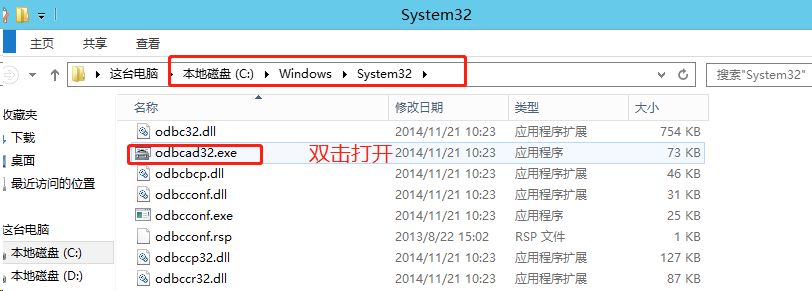
または
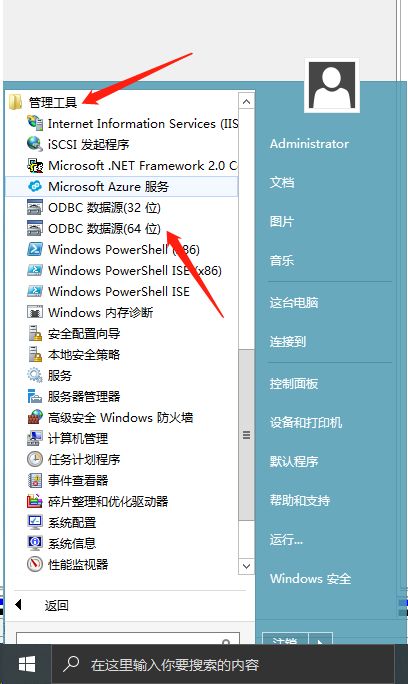
2. データソースの追加
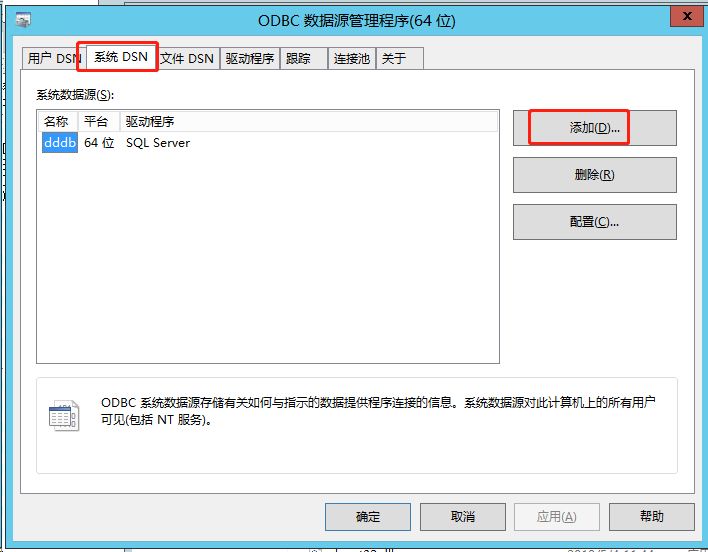
3. SQLサーバーを選択
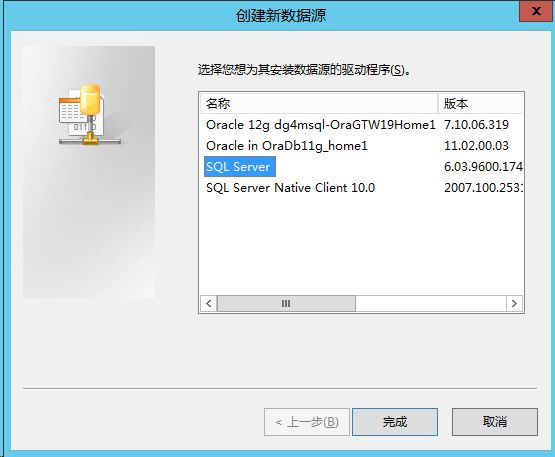
4. 名前: ODBCデータソースの名前を入力します。
説明:任意
サーバー:sqlserverサーバー名を入力
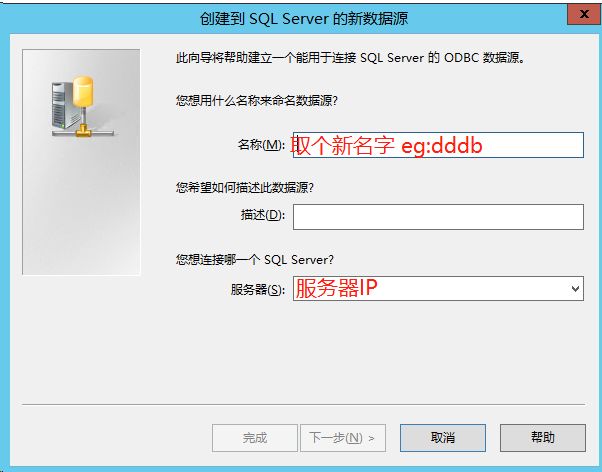
5. SQLSERVERログインユーザー:ログインIDは通常:sa;パスワード:あなただけが知っている

6. 接続するデータベースを選択します。
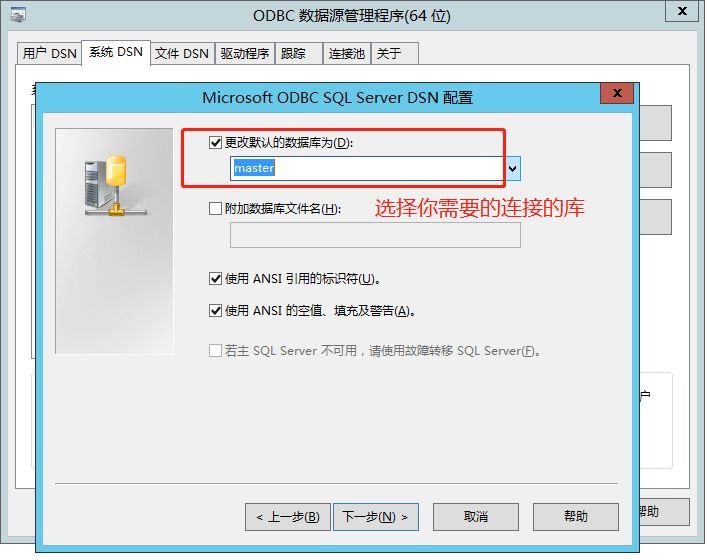
7. 仕上げ

8. テストする
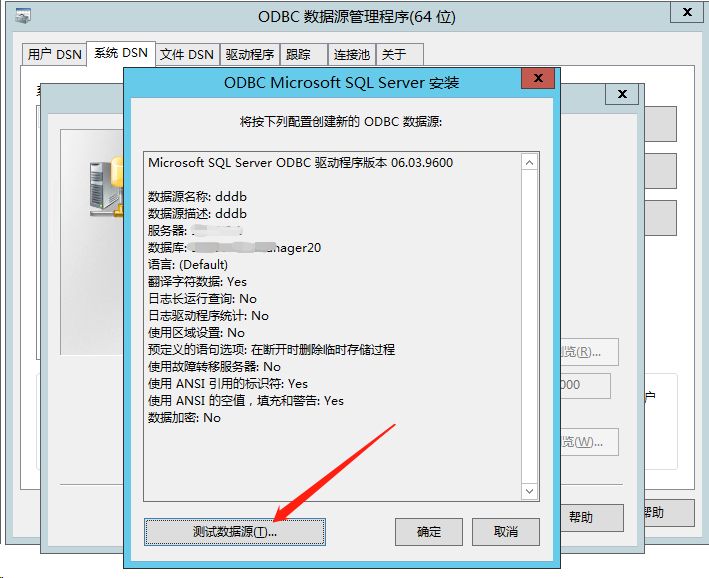
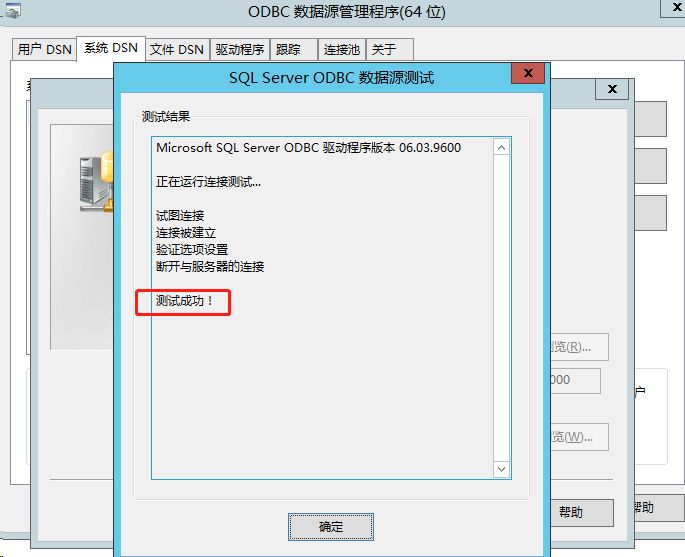
II. DG4ODBC ドライバがインストールされているかどうか確認する
方法は以下の通りです。
Oracleサーバー上で、cmdウィンドウでコマンドを実行します(dg4odbcまたはhsodbc)。

上の画像は、DG4ODBCドライバがインストールされていることを意味します(インストールされていない場合は、自分でダウンロードしてインストールする必要があるため、ここでは紹介しません)。
III. hsodbcの設定
デフォルトでは、このディレクトリにinitdg4odbc.oraが存在しますので、このファイルをコピーして上記ディレクトリにペーストし、コピーしたファイルをinitdddb.oraにリネームしてメモ帳で開き、次のように設定を保存してください。
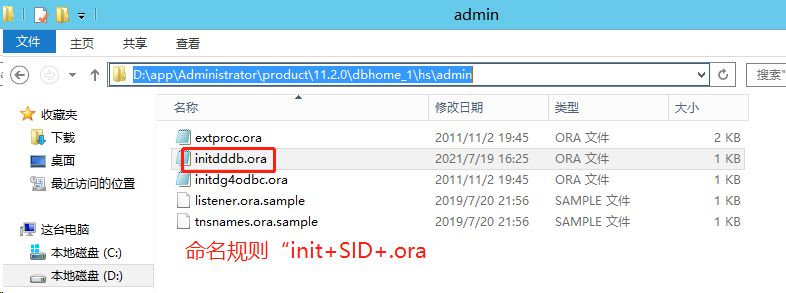
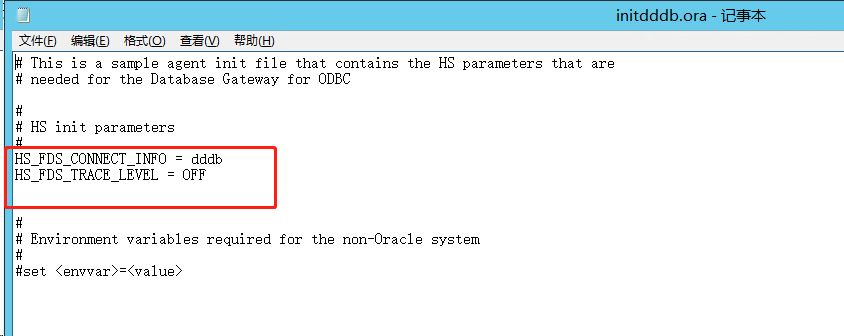
IV. リスナー(サーバー側トランスペアレントゲートウェイリスナー)の設定
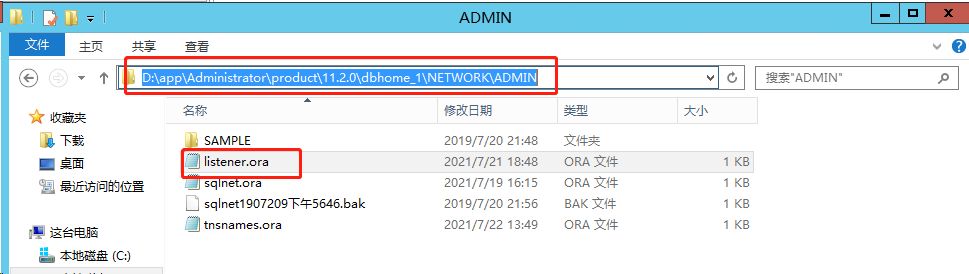
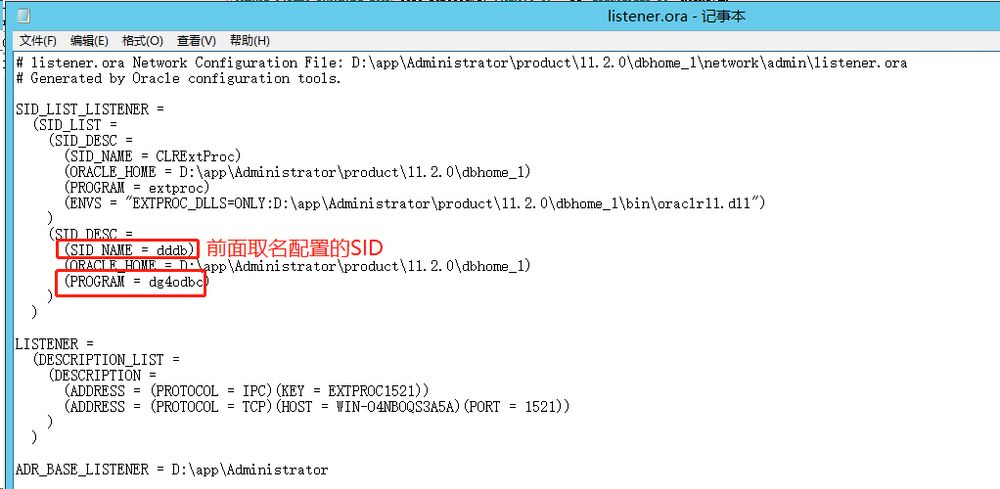
V. リスナーの再始動
コマンドプロンプトウィンドウで、次のコマンドを順番に入力します。
リスナーを停止する: lsnrctl stop
リスナーを開始する: lsnrctl start

VI. TNS(クライアント・サービス・ネーミング)の設定
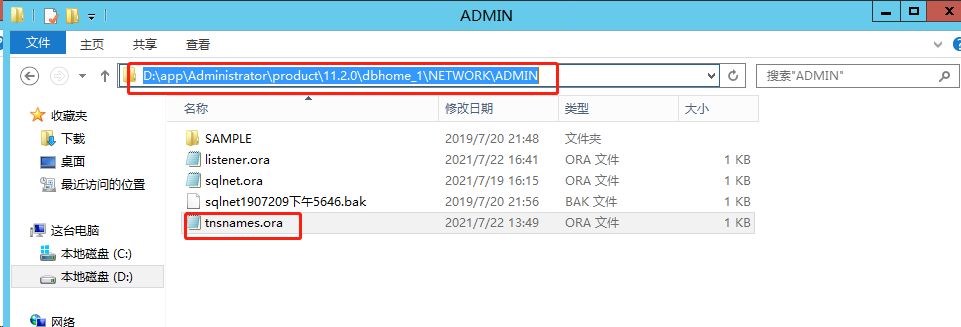
DDDB:ローカルオラクルサービスのネーミング
HOST:オラクルサーバーIP
PORT:リスニングポート
SID:先ほど名付けたSIDの設定

VII. オラクルのDBLINKを作成する
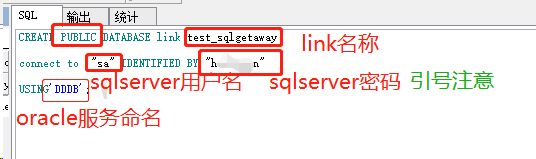
または
6番目のステップを作成せずに直接DBLINKを作成する
create public database link test_sql connect to "sqlserver username" identified by "sqlserver password" using '(description=
(address= (protocol=tcp)(host=xxx.xxx.xxx.xxx)(port=1521))
(connect_data=(SID=SID name))
(HS=OK)
)';
VIII. クエリ
select * from table name @Test_Sqlgetaway
Oracle接続sqlserverデータソースODBC詳細な手順については、この記事に導入され、より関連するOracle sqlserverデータソースODBCコンテンツは、スクリプトハウス以前の記事を検索してくださいまたは次の関連記事を閲覧し続けるあなたは将来的に多くのスクリプトハウスをサポートすることを願っています!この記事で紹介されています。
関連
-
Oracle Databaseの失敗したオブジェクトの処理の詳細
-
オラクルインデックス概要
-
オラクルのTO_DATEの使い方解説
-
Oracleのカンマ区切り文字列を複数行に分割したデータ例
-
Oracleで読み取り専用アカウントを作成する詳細手順
-
[解決済み] ORA-01461: LONG 値は、LONG 列への挿入にのみバインドできます-クエリー時に発生します。
-
[解決済み] PLS-00302: component must be declared when it exists?」と表示されます。
-
[解決済み] libclntsh.so.11.1: 共有オブジェクト・ファイルを開くことができません。
-
[解決済み] オラクル ユーザーデータでConnect By Loop
-
[解決済み] ORA-00119: 無効な仕様 ORA-00132: 構文エラー
最新
-
nginxです。[emerg] 0.0.0.0:80 への bind() に失敗しました (98: アドレスは既に使用中です)
-
htmlページでギリシャ文字を使うには
-
ピュアhtml+cssでの要素読み込み効果
-
純粋なhtml + cssで五輪を実現するサンプルコード
-
ナビゲーションバー・ドロップダウンメニューのHTML+CSSサンプルコード
-
タイピング効果を実現するピュアhtml+css
-
htmlの選択ボックスのプレースホルダー作成に関する質問
-
html css3 伸縮しない 画像表示効果
-
トップナビゲーションバーメニュー作成用HTML+CSS
-
html+css 実装 サイバーパンク風ボタン
おすすめ
-
オラクルのファジー・クエリーとその使い方
-
オラクルストアドプロシージャの事例を解説
-
Oracle Temporary Tablespace SQLステートメントの実装
-
[解決済み] PL/SQLで、文字列中のシングルクォートをエスケープする方法は?
-
[解決済み] ORA-01849: 時間は 1 から 12 の間でなければなりません。
-
[解決済み] ORA-29283: 無効なファイル操作 ORA-06512: "SYS.UTL_FILE", 行 536 で。
-
[解決済み] 1行のみ追加 "ORA-02290: チェック制約 (SYS_C0012762) 違反 ORA-01403: データが見つかりません"
-
[解決済み] 外部キーの追加エラー。ORA-02298: 検証できません - 親キーが見つかりませんでした
-
[解決済み] pl sql %NOTFOUND
-
[解決済み] ORA-04082: テーブルレベルのトリガーで NEW または OLD 参照は許可されません。